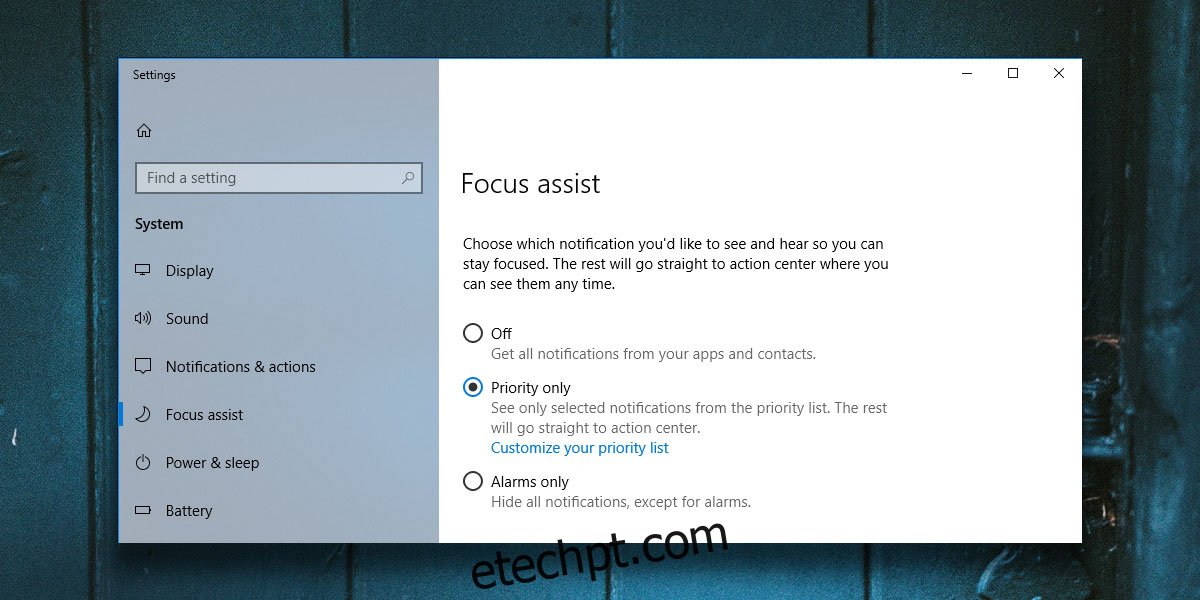Quando o Windows 10 foi lançado pela primeira vez ao público em geral, ele tinha muitos recursos que não funcionavam direito ou que não estavam totalmente desenvolvidos. Alguns desses recursos funcionaram se você tivesse um telefone Windows, o que ninguém realmente faz. Quiet Hours foi um desses recursos. Era a versão do Windows 10 do Não perturbe, mas era pouco mais que uma alternância. Agora, uns bons 2 anos após seu lançamento inicial, a Microsoft finalmente permite que você personalize o Quiet Hours. O recurso foi renomeado para Focus Assist e agora faz mais alguns truques.
O Focus Assist ainda não foi lançado no canal de lançamento estável do Windows 10. Ele está disponível apenas no Windows 10 Insider Build 17083. Ainda não há data de quando o recurso será lançado para todos os outros. Provavelmente fará parte de uma grande atualização do Windows 10 que podemos esperar no primeiro semestre de 2018. Outros recursos importantes para a próxima grande atualização do Windows 10 incluem o recurso Linha do tempo.
Personalizar horas de silêncio (Assistência de foco)
Para personalizar o horário de silêncio, abra o aplicativo Configurações. Vá para o grupo de configurações do sistema e você verá uma nova guia chamada Focus Assist. O Focus Assist possui três modos; Desligado, Somente prioridade e Somente alarmes.
O modo Desligado é autoexplicativo e o modo Alarmes é basicamente o modo ‘Ligado’ com nada exceto seus alarmes tocando quando está ativado. O modo Priority Only é aquele que você deseja observar mais de perto. Ele permite que você ative o Quiet Hours/ Focus Assist, mas adicione exceções às quais as notificações podem ser exibidas na tela durante essas horas.
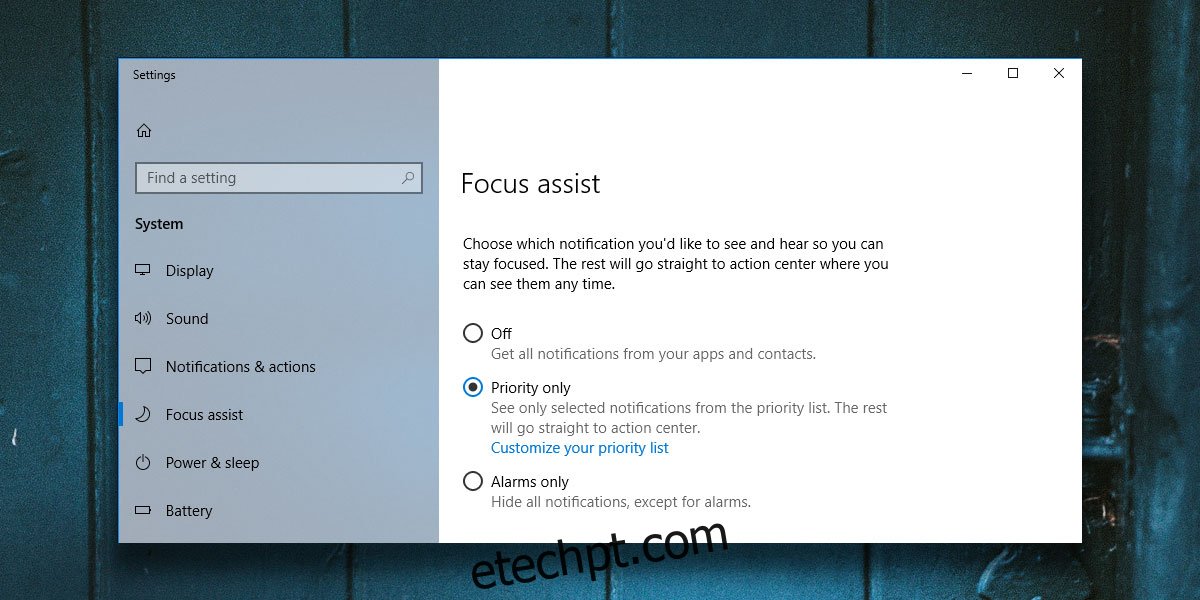
Você pode ativar manualmente o Focus Assist no Action Center, mas também pode agendar quando ele deve ser ativado nesse mesmo painel de configurações.
Role para baixo na página do Focus Assist e você verá as regras automáticas que podem ser configuradas para o Focus Assist. A regra ‘Durante estes tempos’ permite que você defina suas ‘horas de silêncio’, ou seja, quando o Focus Assist deve ser ativado automaticamente. Você também pode habilitar opções para ativar o Focus Assist ao duplicar sua tela ou jogar um jogo.
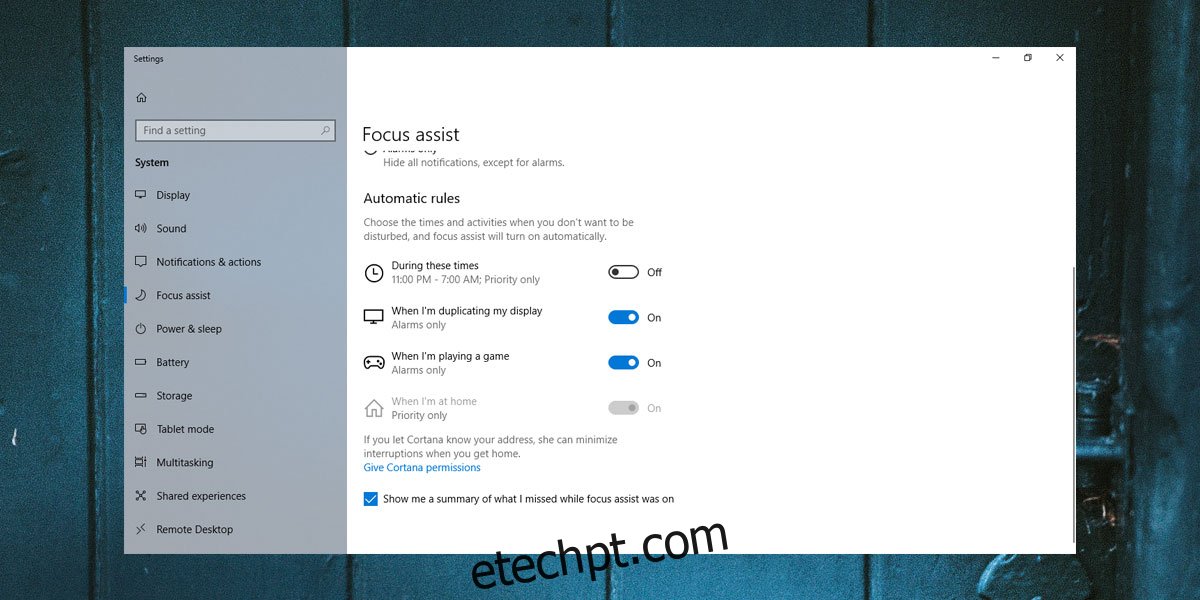
Por fim, você também desejará ativar a opção ‘Mostrar um resumo do que perdi enquanto a assistência ao foco estava ativada’.
Você pode ativar e desativar rapidamente o Focus Assist no Action Center. O ícone de configuração para Focus Assist no Action Center é o mesmo que foi usado para Quiet Hours.
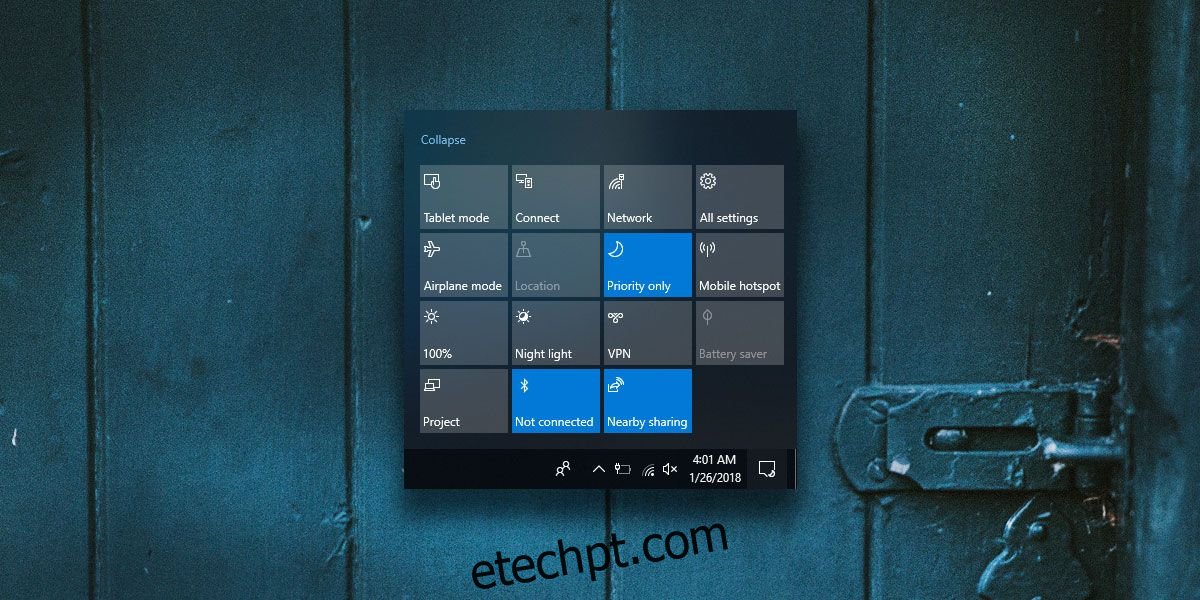
A Microsoft demorou para adicionar essas configurações, mas não perdeu nada. O Focus Assist é o modo Não perturbe que os usuários do Windows 10 precisavam.